CARA MENDAPATKAN SEMUA EMOTE LANGKA DI FREE FIRE!! - 100% BERHASIL!!
Daftar Isi:
- Bagaimana itu bekerja
- 1. Menyesuaikan Penempatan Widget
- 2. Bawa Paket Ikon Anda Sendiri
- 3. Atur Konten Anda Sendiri
- 4. Pin Pintasan Dalam Daftar Aplikasi
- 5. Temukan Aplikasi Lainnya Dari Peluncur
- 6. Coba Tema Gelap

Setelah menghabiskan sebagian besar tahun dalam versi beta, Aviate akhirnya siap untuk melepas roda pelatihan. Kini tersedia untuk diunduh secara gratis di seluruh dunia dari Google Play Store. Jika Anda mengikuti blogosphere teknologi, Anda harus membaca tentang Aviate, homescreen informasi kontekstual yang dicetak sendiri tergantung pada waktu hari dan di mana Anda berada. Baru-baru ini dibeli oleh Yahoo.
Bagian utama Aviate adalah informasi kontekstualnya. Sama seperti Google Now, ini adalah bagian yang tidak dapat Anda kendalikan. Ini akan bekerja di tab menjaga latar belakang pada ponsel Anda dan akan memberi Anda informasi baru dan berguna berdasarkan algoritma.

Panduan ini akan fokus pada pemahaman dan penyesuaian bagian Aviate lainnya. Bagian yang dapat dan harus Anda sesuaikan agar lebih sesuai dengan kebutuhan Anda.
Bagaimana itu bekerja
Aviate (gratis) membawa informasi kontekstual dan cerdas yang sama dengan Cover lockscreen, hanya untuk homescreen Anda saja. Aviate tahu jenis aplikasi dan informasi apa yang Anda butuhkan pada waktu tertentu, apakah Anda di rumah atau bepergian, jika Anda memiliki earphone yang terhubung dan mengubah perilakunya sesuai.
Aviate memiliki antarmuka tiga panel. Semua kebaikan kontekstual terbatas pada panel pertama. Ini akan menjadi panel default ketika pembaruan baru tersedia. Anda dapat beralih di antara lima preset yang tersedia dari sidebar.
Panel tengah adalah homescreen Anda. Secara default hanya memiliki wallpaper dan lima ikon di bagian bawah layar. Anda dapat menggesek dari ikon untuk berinteraksi dengan kontak favorit Anda.

Panel terakhir adalah laci aplikasi tetapi bukan yang tradisional. Di sini aplikasi Anda dikelompokkan berdasarkan kategori.
Sekarang kita tahu apa itu Aviate dan bagaimana cara kerjanya, mari kita mulai membuatnya menjadi lebih cocok untuk kebutuhan kita.
1. Menyesuaikan Penempatan Widget
Anda dapat menambahkan widget ke panel kontekstual yang dapat digulir atau bahkan homescreen tengah statis.


Masalah dengan homescreen tengah statis adalah statis. Tidak peduli berapa banyak widget yang Anda tambahkan, itu tidak akan gulir ke bawah (akhirnya menghasilkan kekacauan yang ditunjukkan pada screenshot di bawah). Layar tengah adalah mimpi buruk bagi widget, jadi jangan pasang di sana.


Layar kontekstual akan terus mengubah informasi tetapi di bawah semua itu Anda dapat menambahkan widget atau koleksi yang Anda inginkan. Mereka akan muncul dalam semua kemuliaan mereka dan akan dapat digulir.
2. Bawa Paket Ikon Anda Sendiri

Aviate adalah aplikasi yang cukup tampan. Tetapi ikon Android persediaan tidak benar-benar cocok dengan tampilan Aviate yang modern dan edgy. Untungnya Anda dapat mengubah ikon menjadi apa pun yang Anda inginkan. Aviate mendukung paket ikon yang biasa Anda temukan di Google Play store, paket yang kompatibel dengan peluncur seperti Nova dan Apex.
Buka Pengaturan dari bilah sisi dan ketuk tombol yang mengatakan Set Icon Pack. Semua aplikasi paket ikon yang telah Anda unduh akan muncul di sini. Anda juga memiliki opsi untuk mendapatkan lebih banyak paket ikon dari Google Play Store.
3. Atur Konten Anda Sendiri
Seperti yang saya katakan, aplikasi di Aviate dikelompokkan dalam "Koleksi" aplikasi yang relevan atau serupa. Anda akan menemukan koleksi untuk Produktivitas, Utilitas, Musik, Game, dan banyak lagi.


Aviate belum mengizinkan Anda untuk membuat Koleksi sendiri. Tetapi aplikasi ini memang memiliki lebih dari selusin Koleksi yang diurutkan secara cerdas untuk ditawarkan.
Yang dapat Anda lakukan adalah memindahkan ikon aplikasi di antaranya atau menghapus aplikasi dari Koleksi sepenuhnya. Anda juga dapat mengurutkan Koleksi secara manual sesuai kebutuhan Anda.
Jika Anda tidak benar-benar siap untuk hidup dalam batas-batas Koleksi yang telah ditentukan, yang dapat Anda lakukan adalah mulai menambahkan 10-20 aplikasi yang paling sering digunakan ke satu Koleksi (tidak masalah yang mana) dan sematkan di bagian atas.
4. Pin Pintasan Dalam Daftar Aplikasi
Sama seperti peluncur Android lainnya, Aviate memungkinkan Anda untuk menyematkan pintasan. Hanya di sini tidak ada di homescreen. Pintasan akan dicantumkan dalam urutan abjad bersama dengan aplikasi.


Untuk menyematkan pintasan, ketuk tombol Pintasan, pilih jenis pintasan yang Anda inginkan, sesuaikan dan akan ditambahkan.
5. Temukan Aplikasi Lainnya Dari Peluncur

Di akhir setiap koleksi Anda akan menemukan ikon bola lampu yang akan memunculkan aplikasi yang disarankan. Anda dapat menggulir aplikasi yang direkomendasikan untuk kategori tertentu dan langsung menginstal sesuatu jika Anda mau.
6. Coba Tema Gelap


Terakhir, coba tema gelap dari Pengaturan. Itu sangat cantik.
Buat Peluncur Kustom dengan Peluncur Launchbar

Utilitas peluncuran fitur lengkap dan kompleks ini paling cocok untuk pengguna daya.
Peluncur aksi vs peluncur piksel: fitur yang hilang
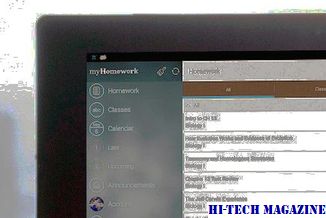
Pixel Launcher atau Action Launcher: Yang mana yang menawarkan lebih banyak fitur? Mari kita cari tahu dalam perbandingan ini.
Peluncur Microsoft vs peluncur oneplus: peluncur yang lebih baik

Microsoft Launcher dan OnePlus Launcher diisi dengan sejumlah besar opsi dan fungsi untuk dipilih. Baca posting di bawah ini untuk mengetahui lebih lanjut.







